هل يمكن استرجاع الملفات بعد التهيئة
انها مشكلة شائعة انك تقوم بالخطأ تهيئة بطاقة ذاكرة الكاميرا أو محرك أقراص ثابت أو محرك أقراص ثابت خارجي. الآن يجب أن تكون حريصًا على البحث على الإنترنت: "هل من الممكن استعادة الصور بعد التهيئة" أو "كيف يمكنني استعادة صوري بعد التهيئة".
في واقع الأمر ، لا تحذف معظم الكاميرات الرقمية أو محركات الأقراص الثابتة هذه الأيام الصور نهائيًا من جهاز التخزين الخاص بك (بطاقة SD أو محرك الأقراص الثابتة الخارجي) عند حذف الصور باستخدام خيار التهيئة. لذلك لا داعي للقلق الشديد. لديك فرصة جيدة ل استعادة الصور المحذوفة .
الجزء 1 هل يمكنك استرداد الصور بعد التهيئة؟
إن وجود صور ومقاطع فيديو لا تنسى على الكاميرا أو بطاقة SD يشبه امتلاك كنز في يدك. أحيانًا عن طريق الصدفة ، قد تحذف البيانات بسبب أي خطأ أو بسبب الغضب أيضًا. يقوم العديد من الأشخاص بتنسيق صورهم عن طريق الخطأ ويصابون بالذعر في هذه اللحظة لأن تلك الذكريات المحذوفة قد يكون من الصعب أو المستحيل استردادها مرة أخرى.
نصائح قبل استعادة البيانات
لكن هناك شيء واحد يجب الانتباه إليه. هذا ما حدث لصديقي راشيل.
ثم أخبرتها أن هذا خطأ كبير لأن الصور الجديدة ستحل محل المساحة التي توجد بها الصور القديمة. ثم يبدو أنها تستطيع فقط استعادة أجزاء من الصور في باريس ، وبعضها غير مكتمل. هذا ما أريد أن أخبرك به: لا تستمر في استخدام جهاز تخزين الصور الخاص بك بعد التهيئة في حالة الكتابة فوق البيانات.
على الرغم من أن تجربة استرداد راشيل ليست ناجحة تمامًا ، لا يزال بإمكاننا تعلم الخطوات. لذا سأقدم لك الآن دليلًا تفصيليًا حول كيفية القيام بذلك استعادة الصور المحذوفة .
الجزء 2 كيفية استرداد الصور من بطاقة SD المحذوفة
انا استخدم Recoverit Format Recovery . يساعدني البرنامج في استعادة صوري المفقودة من كاميرا Canon الرقمية. ليس لدي الكثير من الخبرة التقنية. ومع ذلك ، عند استخدامه ، يمكنني القيام بهذه المهمة في عدة نقرات وفي دقيقة واحدة. فيما يلي الميزات الأخرى التي أحصل عليها من برنامج استعادة بيانات التهيئة.
قم بتنزيل وتثبيت Recoverit مجانًا على جهاز الكمبيوتر الخاص بك. تأكد من توصيل بطاقة الذاكرة التي تم تخزين الصور المحذوفة بها بالكمبيوتر واكتشافها.
الخطوة 1. حدد بطاقة الذاكرة المهيأة
حدد الموقع حيث يتم تهيئة صورك. هنا ، يجب أن تكون بطاقة ذاكرة الكاميرا الخاصة بك. انقر على " Start " زر للمعالجة.
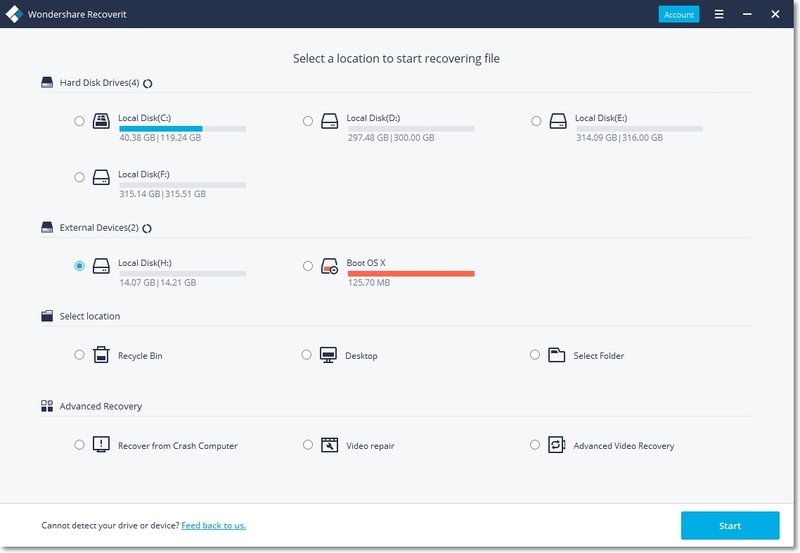
الخطوة 2. افحص بطاقة SD ضوئيًا بحثًا عن الصور المحذوفة
سيعمل الفحص السريع على الفور للبحث عن صورك المحذوفة. إذا لم تتمكن من العثور عليها بعد الفحص ، فيرجى الاختيار " الاسترداد الشامل " لمزيد من الملفات المحذوفة. سوف يستغرق المزيد من الوقت.
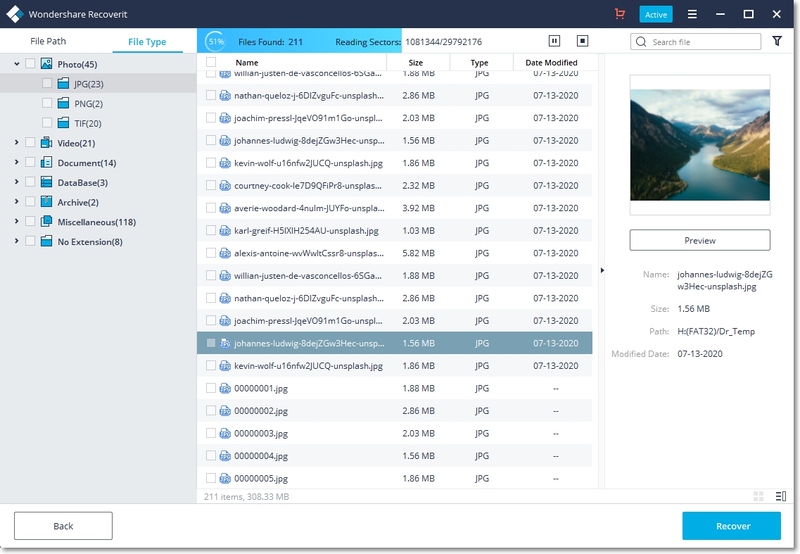
الخطوه 3. معاينة واستعادة الصور بعد التهيئة
بمجرد انتهاء الفحص ، يمكنك معاينة الصور المفحوصة والنقر فوق " Recover " زر لحفظ الصور التي تريدها.
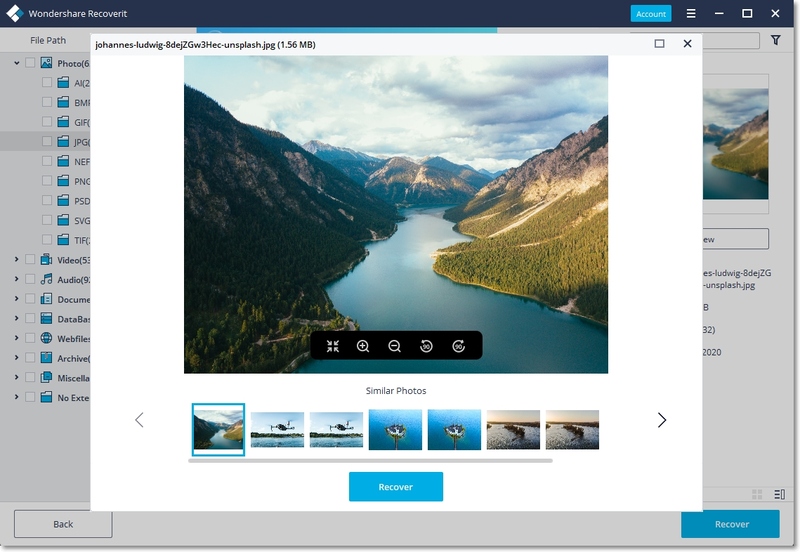
الآن ، لقد عرفت كيفية استعادة الصور المحذوفة. كما ترى ، لأداء المهمة ، Recoverit Format Recovery هو ضروري. ذلك لأن برنامج استعادة الصور يبسط مهمة إنقاذ البيانات ويزيد من فرصة استعادة الصور.
يمكنك أيضًا اللجوء إلى دليل الفيديو للحصول على تفاصيل حية.
تلميحات لمستخدمي الكاميرا الذين قاموا بتنسيق الصور
يستخدم العديد من الأشخاص GoPro لاسترداد بياناتهم المفقودة. ومع ذلك ، من المحتمل أيضًا أن يفقدوا مقاطع الفيديو نظرًا لأن GoPro تتبع إجراء يسمى الفصل عن طريق تقسيم مقاطع الفيديو إلى مقاطع فيديو قصيرة لحماية الفيديو بأكمله من التلف.
علاوة على ذلك ، يجب أن تتذكر دائمًا أن الكاميرات لا تحذف بياناتك نهائيًا. عند الضغط على زر الحذف في الكاميرا الرقمية الخاصة بك ، قد يتم تخزين البيانات في مكان ما في الكاميرا.
لاستعادة هذه البيانات ، يمكنك استخدام تطبيقات مثل Wonderrshare Recoverit. سيساعدك ذلك في استعادة بياناتك في غضون بضع دقائق.
الجزء 3 معرفة الخبراء حول تهيئة استعادة الصور
إن وجود صور ومقاطع فيديو لا تنسى على الكاميرا أو بطاقة SD يشبه امتلاك كنز في يدك. أحيانًا عن طريق الصدفة ، قد تحذف البيانات بسبب أي خطأ أو بسبب الغضب أيضًا. يقوم العديد من الأشخاص بتنسيق صورهم عن طريق الخطأ ويصابون بالذعر في هذه اللحظة لأن تلك الذكريات المحذوفة قد يكون من الصعب أو المستحيل استردادها مرة أخرى.
الخطوات الصحيحة لتنسيق بطاقة SD أو الكاميرا أو القرص الصلب
تتضمن تهيئة بطاقات SD أو الأقراص الصلبة أو الكاميرات خطوات متشابهة تقريبًا. يمكنك حذف البيانات بالكامل من بطاقة SD على هاتفك المحمول أو الكاميرا أو Windows. اتبع الخطوات المناسبة لتهيئة بطاقة SD أو الكاميرا أو القرص الصلب.
تهيئة صور بطاقة SD على الكمبيوتر
- قم بتوصيل البطاقة من خلال قارئ البطاقة. وبالمثل ، يمكنك توصيل الكاميرا أو القرص الصلب بالكمبيوتر.
- حدد بطاقة SD أو الكاميرا أو مجلد القرص الصلب من "My Computer".
- عند النقر بزر الماوس الأيمن فوق المجلد ، سيظهر خيار "التهيئة" في قائمة الخيارات.
- حدد خيار التهيئة. ستظهر قائمة خيار آخر.
- انقر فوق زر البدء في تلك القائمة ، وسيقوم الكمبيوتر بفحص بطاقة SD أو الكاميرا أو القرص الصلب وتهيئتها.
يمكنك أيضًا تهيئة بطاقة SD مباشرة على الكاميرا من خيار "Format Card" ، أو يمكنك أيضًا تهيئة الكاميرا والقرص الصلب مباشرةً من إعداداتهما.
نصائح مفيدة لمنع التهيئة غير المقصودة على أي أجهزة
في بعض الأحيان يكون من الضروري تهيئة الجهاز لأسباب مختلفة. قد يؤدي التهيئة العرضي للأجهزة إلى فقدان جميع بياناتنا ، ويمكن أن يتسبب أيضًا في العديد من المشكلات الأخرى. دعني أخبرك ببعض النصائح المفيدة لمنع الفقد العرضي للبيانات من الجهاز.
- احرص دائمًا على إجراء نسخ احتياطي منتظم لبيانات جهازك.
- يمكنك أيضًا تمكين الحماية المناسبة على جهازك لمنع التهيئة غير المقصود.
- حدد دائمًا الملف الصحيح وتحقق منه جيدًا قبل التهيئة.
- لا تقم أبدًا بمقاطعة عملية التهيئة بمجرد أن تبدأ.

Khalid Abdullahi
contributor Editor
Generally rated4.5(105participated)